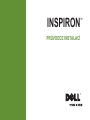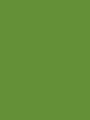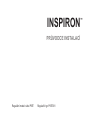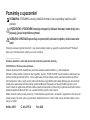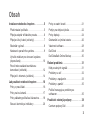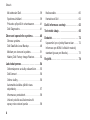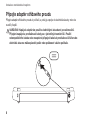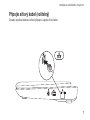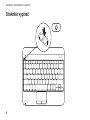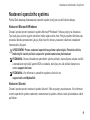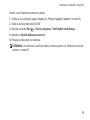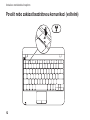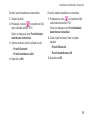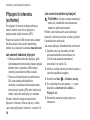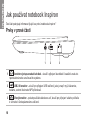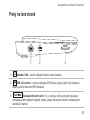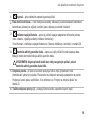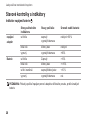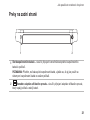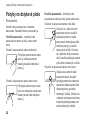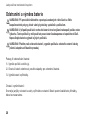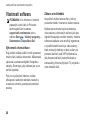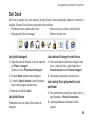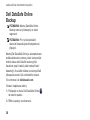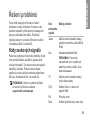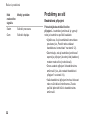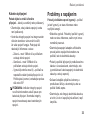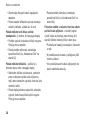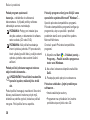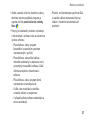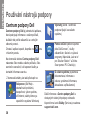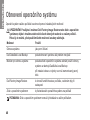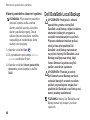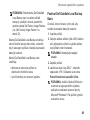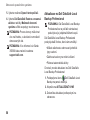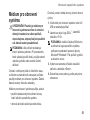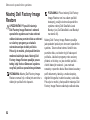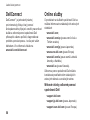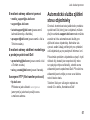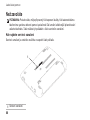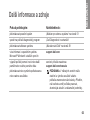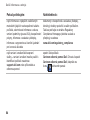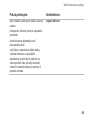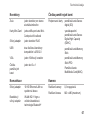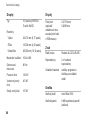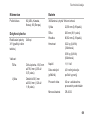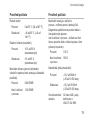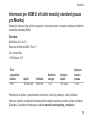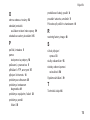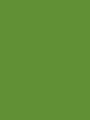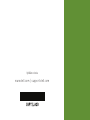Dell Inspiron Mini 10v 1018 Stručná príručka spustenia
- Typ
- Stručná príručka spustenia

PRŮVODCE INSTALACÍ
INSPIRON
™


PRŮVODCE INSTALACÍ
Regulační model: série P09T Regulační typ: P09T001
INSPIRON
™

Poznámky a upozornění
POZNÁMKA: POZNÁMKA označuje důležité informace, které napomáhají lepšímu využití
počítače.
UPOZORNĚNÍ: UPOZORNĚNÍ označuje nebezpečí poškození hardwaru nebo ztráty dat a
popisuje, jak se lze problému vyhnout.
VAROVÁNÍ: VAROVÁNÍ upozorňuje na potenciální poškození majetku, riziko úrazu nebo
smrti.
Pokud jste si zakoupili počítač série Dell
™
n, pak veškeré odkazy týkající se operačního systému Microsoft
®
Windows
®
,
které jsou v tomto dokumentu uvedeny, se na vás nevztahují.
__________________
Informace obsažené v tomto dokumentu mohou být bez upozornění změněny.
© 2010 Dell Inc. Všechna práva vyhrazena.
Jakékoliv kopírování těchto materiálů bez písemného souhlasu společnosti Dell Inc. je přísně zakázáno.
Obchodní známky použité v tomto textu: Dell, logoDELL, Inspiron, YOURS IS HERE, Solution Station a DellConnect jsou
obchodní známky společnosti Dell Inc.; Intel je registrovaná obchodní známka a
Atom
je obchodní známka společnosti
Intel Corporation v USA a v jiných zemích; Microsoft, Windows a logo tlačítka start systému Windows jsou buď obchodní
známky nebo registrované obchodní známky společnosti Microsoft Corporation ve Spojených státech anebo v jiných
zemích; Ubuntu je registrovaná obchodní známka společnosti Canonical Ltd.; Bluetooth je registrovaná obchodní známka
vlastněná společností Bluetooth SIG, Inc. a společnost Dell ji používá v rámci licence.
Ostatní obchodní známky a názvy mohou být v tomto dokumentu použity buď v souvislosti s organizacemi, které si na tyto
známky a názvy činí nárok, nebo s jejich produkty. Společnost Dell Inc. si nečiní nárok na jiné obchodní známky a názvy
než na své vlastní.
Květen 2010 Č. dílu 3PY2J Rev. A00

3
Instalace notebooku Inspiron .........5
Před instalací počítače ................5
Připojte adaptér střídavého proudu .......6
Připojte síťový kabel (volitelný) ..........7
Stiskněte vypínač ....................8
Nastavení operačního systému ..........9
Vytvořte médium pro obnovení systému
(doporučené) ......................10
Povolit nebo zakázat bezdrátovou
komunikaci (volitelné) . . . . . . . . . . . . . . . . 12
Připojení k internetu (volitelné) .........14
Jak používat notebook Inspiron . . . . . . 16
Prvky v pravé části ..................16
Prvky na levé straně . . . . . . . . . . . . . . . . . 17
Prvky základny počítače a klávesnice ....18
Stavové kontrolky a indikátory..........20
Prvky na zadní straně ................21
Pohyby na dotykové ploše.............22
Prvky displeje ......................24
Odstranění a výměna baterie ..........26
Vlastnosti softwaru ..................28
Dell Dock .........................29
Dell DataSafe Online Backup ..........30
Řešení problémů . . . . . . . . . . . . . . . . . . 31
Kódy zvukových signálů ..............31
Problémy se sítí ....................32
Problémy s napájením................33
Problémy s pamětí ..................35
Počítač nereaguje a problémy se
softwarem .........................35
Používání nástrojů podpory .........38
Centrum podpory Dell ................38
Obsah

4
Obsah
Má stahování Dell ...................39
Systémová hlášení ..................39
Průvodce při potížích s hardwarem ......41
Dell Diagnostics ....................41
Obnovení operačního systému .......46
Obnova systému ....................47
Dell DataSafe Local Backup ...........48
Médium pro obnovení systému .........51
Nástroj Dell Factory Image Restore......52
Jak získat pomoc..................54
Odborná pomoc a služby zákazníkům ....55
DellConnect .......................56
Online služby ......................56
Automatická služba zjištění stavu
objednávky ........................57
Informace o produktech...............58
Vrácení položek za účelem záruční
opravy nebo vrácení peněz ...........58
Než zavoláte .......................60
Kontaktovat Dell ....................62
Další informace a zdroje ............63
Technické údaje...................66
Dodatek .........................72
Upozornění pro výrobky Macrovision.....72
Informace pro NOM či oficiální mexický
standard (pouze pro Mexiko)...........73
Rejstřík..........................74

5
Tato část poskytuje informace o nastavení
notebooku Dell
™
Inspiron
™
.
Před instalací počítače
V místě, kam chcete umístit váš počítač,
zajistěte snadný přístup ke zdroji napájení,
dostatečné odvětrávání a rovný povrch.
Pokud v okolí počítače Inspiron budete
bránit proudění vzduchu, může dojít k jeho
přehřátí. Chcete-li zabránit přehřátí, zajistěte
na zadní straně počítače nejméně 10,2 cm
(4 palce) volného místa a na všech ostatních
stranách minimálně 5,1 cm (2 palce) volného
místa. Zapnutý počítač nikdy neumisťujte do
uzavřeného prostoru, jako je např. skříň nebo
šuple.
VAROVÁNÍ: Nezakrývejte větrací otvory,
dejte pozor, aby se do nich nedostaly
žádné předměty a neusazoval se zde
prach. Spuštěný počítač Dell
™
nikdy
neumisťujte do prostoru se špatným
odvětráváním, jako je např. uzavřený
kufřík a povrchy potažené látkou (např.
koberce). Při nedostatečném proudění
vzduchu hrozí poškození počítače,
snížení jeho výkonu nebo požár. Jakmile
se počítač zahřeje, spustí se ventilátor.
Zvuk ventilátoru je normální a nejedná
se o žádný problém s ventilátorem ani s
počítačem.
UPOZORNĚNÍ: Budete-li na počítač
umisťovat těžké nebo ostré předměty,
může dojít k trvalému poškození
počítače.
Instalace notebooku Inspiron
INSPIRON

6
Instalace notebooku Inspiron
Připojte adaptér střídavého proudu
Připojte adaptér střídavého proudu k počítači, a poté jej zapojte do elektrické zásuvky nebo ke
svodiči přepětí.
VAROVÁNÍ: Napájecí adaptér lze použít s elektrickými zásuvkami po celém světě.
Připojení napájení a prodlužovací kabely se v jednotlivých zemích liší. Použití
nekompatibilního kabelu nebo nesprávné připojení kabelu k prodlužovací šňůře nebo
elektrické zásuvce může způsobit požár nebo poškození vašeho počítače.

7
Instalace notebooku Inspiron
Připojte síťový kabel (volitelný)
Chcete-li používat kabelové síťové připojení, zapojte síťový kabel.

8
Instalace notebooku Inspiron
Stiskněte vypínač

9
Instalace notebooku Inspiron
Nastavení operačního systému
Počítač Dell obsahuje přednastavený operační systém, který jste si zvolili během nákupu.
Nastavení Microsoft Windows
Chcete-li provést prvotní nastavení systému Microsoft
®
Windows
®
, řiďte se pokyny na obrazovce.
Tyto kroky jsou povinné a jejich dokončení může nějakou dobu trvat. Pokyny systému Windows vás
provedou několika procedurami, jako je přijetí licenční smlouvy, nastavení vlastností a nastavení
internetového připojení.
UPOZORNĚNÍ: Proces nastavení operačního systému nepřerušujte. Pokud tak učiníte,
může dojít k havárii počítače a operační systém bude nutno přeinstalovat.
POZNÁMKA: Chcete-li dosáhnout optimálního výkonu počítače, doporučujeme, abyste si stáhli
a nainstalovali nejnovější systém BIOS a ovladače, které jsou pro váš počítač dostupné na
adrese support.dell.com.
POZNÁMKA: Více informací o operačním systému a funkcích viz
support.dell.com/MyNewDell.
Nastavení Ubuntu
Chcete-li provést prvotní nastavení systému Ubuntu
®
, řiďte se pokyny na obrazovce. Více informací
o tomto operačním systému naleznete v dokumentaci k systému Unbutu, která byla dodána s vaším
počítačem.

10
Instalace notebooku Inspiron
Vytvořte médium pro obnovení systému (doporučené)
POZNÁMKA: Doporučujeme, abyste médium pro obnovení systému vytvořili, jakmile
nainstalujete systém Microsoft Windows.
POZNÁMKA: Váš počítač neobsahuje interní optickou jednotku. Při procedurách, které vyžadují
použití disků, použijte externí optickou jednotku nebo externí úložné zařízení.
Chcete-li vrátit pevný disk do funkčního stavu, ve kterém se nacházel při zakoupení počítače,
použijte médium pro obnovení systému. Žádné datové soubory nebudou smazány (není třeba
používat disk s operačním systémem). Médium pro obnovení systému můžete použít v případě, že
hardware, software, ovladače nebo jiná systémová nastavení zanechala počítač v nepřijatelném
funkčním stavu.
Chcete-li vytvořit médium pro obnovení systému, budete potřebovat následující:
Dell DataSafe Local Backup•
Klíč USB s minimální kapacitou 8 GB nebo disk DVD-R/DVD+R/Blu-ray Disc•
™
POZNÁMKA: Dell DataSafe Local Backup nepodporuje přepisovatelné disky.

11
Instalace notebooku Inspiron
Chcete-li vytvořit médium pro obnovení systému:
Ujistěte se, že je připojený napájecí adaptér (viz „Připojení napájecího adaptéru“ na straně
1.
6).
Vložte do počítače disk nebo klíč USB.
2.
Klepněte na tlačítko
3.
Start → Všechny programy→ Dell DataSafe Local Backup.
Klepněte na
4.
Vytvořit médium pro obnovení.
Postupujte podle pokynů na obrazovce.
5.
POZNÁMKA: Více informací o používání média pro obnovu systému viz „Médium pro obnovení
systému“ na straně 51.

12
Instalace notebooku Inspiron
Povolit nebo zakázat bezdrátovou komunikaci (volitelné)

13
Instalace notebooku Inspiron
Chcete-li povolit bezdrátovou komunikaci:
Zapněte počítač.
1.
Poklepejte na ikonu
2.
na systémové liště
nebo stiskněte tlačítko <F2>.
Objeví se dialogové okno Povolit/zakázat
bezdrátovou komunikaci.
Vyberte možnosti, které si přejete povolit:
3.
Povolit Bluetooth –
Povolit bezdrátovou LAN –
Klepněte na
4.
OK.
Chcete-li zakázat bezdrátovou komunikaci:
Poklepejte na ikonu
1.
na systémové liště
nebo stiskněte tlačítko <F2>.
Objeví se dialogové okno Povolit/zakázat
bezdrátovou komunikaci.
Zrušte výběr možností, které si přejete
2.
zakázat:
Povolit Bluetooth –
Povolit bezdrátovou LAN –
Klepněte na
3.
OK.

14
Instalace notebooku Inspiron
Připojení k internetu
(volitelné)
Pro připojení k internetu budete potřebovat
externí modem nebo síťové připojení a
poskytovatele služeb internetu (ISP).
Pokud není externí USB modem nebo adaptér
WLAN součástí vaší původní objednávky,
můžete si jej zakoupit na adrese www.dell.com.
Jak nastavit kabelové připojení
Pokud používáte telefonické připojení, ještě •
před nastavením internetového připojení připojte
telefonní linku k externímu USB modemu
(volitelný) a do telefonní zdířky na stěně.
Pokud používáte připojení prostřednictvím •
DSL nebo kabelového/satelitního
modemu, kontaktujte svého poskytovatele
internetových služeb (ISP) nebo telefonních
služeb, který vám sdělí pokyny k instalaci.
Chcete-li dokončit nastavení kabelového
připojení k internetu, řiďte se pokyny v oddílu
„Jak nastavit připojení k internetu“ na straně 15.
Jak nastavit bezdrátové připojení
POZNÁMKA: Chcete-li nastavit bezdrátový
směrovač, nahlédněte do dokumentace
dodané s vaším směrovačem.
Předtím, než můžete začít vaše bezdrátové
připojení k internetu používat, musíte se připojit
k bezdrátovému směrovači.
Jak ustavit připojení k bezdrátovému směrovači:
Zajistěte, aby byla na vašem počítači
1.
povolena bezdrátová komunikace (viz
„Povolit nebo zakázat bezdrátovou
komunikaci“ na straně 12).
Uložte a zavřete všechny otevřené soubory a
2.
ukončete spuštěné programy.
Klepněte na
3.
Start → Ovládací panely.
Do vyhledávacího pole zadejte
4.
síť a poté
klepněte na Centrum sítí a sdílení→
Připojit k síti.
Dokončete nastavení podle pokynů na
5.
obrazovce.

15
Instalace notebooku Inspiron
Nastavení internetového připojení
Poskytovatelé internetových služeb (ISP) a jejich
nabídky se v jednotlivých zemích liší. Nabídky
dostupné pro vaši zemi vám sdělí váš ISP.
Pokud se nemůžete připojit k internetu, ale
dříve vám to šlo bez problémů, může mít váš
ISP výpadek. Kontaktujte svého ISP a ověřte si
stav poskytované služby nebo se zkuste připojit
později.
Připravte si informace o svém ISP. Pokud
žádného ISP nemáte, průvodce Připojení k
internetu vám pomůže nějakého vybrat.
Jak nastavit připojení k internetu:
Uložte a zavřete všechny otevřené soubory a
1.
ukončete spuštěné programy.
Klepněte na
2.
Start → Ovládací panely.
Do vyhledávacího pole zadejte
3.
síť a poté
klepněte na Centrum sítí a sdílení→
Nastavit nové připojení nebo síť→ Připojit
k internetu.
Zobrazí se okno Připojit k internetu.
POZNÁMKA: Pokud si nejste jistí, který typ
připojení zvolit, klepněte na Chci pomoc
při výběru nebo kontaktujte svého ISP.
Postupujte podle pokynů na obrazovce a
4.
k dokončení nastavení použijte informace
dodané vaším ISP.

16
Jak používat notebook Inspiron
Tato část poskytuje informace týkající se prvků notebooku Inspiron
™
Prvky v pravé části
1 2
3
1
Konektor výstupu zvuku/sluchátek – slouží k připojení sluchátek či zasílání zvuku do
reproduktorů nebo ozvučovacího systému.
2
USB 2.0 konektor – slouží pro připojení USB zařízení, jako je např. myš, klávesnice,
tiskárna, externí disk nebo MP3 přehrávač.
3
Síťový konektor – pokud používáte kabelovou síť, slouží pro připojení vašeho počítače
k síti nebo k širokopásmovému zařízení.
INSPIRON

17
Jak používat notebook Inspiron
Prvky na levé straně
1
2
3
1
Konektor VGA – slouží k připojení monitoru nebo projektoru.
2
USB 2.0 konektor – slouží pro připojení USB zařízení, jako je např. myš, klávesnice,
tiskárna, externí disk nebo MP3 přehrávač.
3
Čtečka paměťových karet 3 v 1 – poskytuje rychlý a pohodlný způsob jak
zobrazovat a sdílet digitální fotografie, hudbu, videa a dokumenty uložené na následujících
paměťových kartách.

18
Jak používat notebook Inspiron
Prvky základny počítače a klávesnice
2
3
4
1
5
6
Stránka sa načítava ...
Stránka sa načítava ...
Stránka sa načítava ...
Stránka sa načítava ...
Stránka sa načítava ...
Stránka sa načítava ...
Stránka sa načítava ...
Stránka sa načítava ...
Stránka sa načítava ...
Stránka sa načítava ...
Stránka sa načítava ...
Stránka sa načítava ...
Stránka sa načítava ...
Stránka sa načítava ...
Stránka sa načítava ...
Stránka sa načítava ...
Stránka sa načítava ...
Stránka sa načítava ...
Stránka sa načítava ...
Stránka sa načítava ...
Stránka sa načítava ...
Stránka sa načítava ...
Stránka sa načítava ...
Stránka sa načítava ...
Stránka sa načítava ...
Stránka sa načítava ...
Stránka sa načítava ...
Stránka sa načítava ...
Stránka sa načítava ...
Stránka sa načítava ...
Stránka sa načítava ...
Stránka sa načítava ...
Stránka sa načítava ...
Stránka sa načítava ...
Stránka sa načítava ...
Stránka sa načítava ...
Stránka sa načítava ...
Stránka sa načítava ...
Stránka sa načítava ...
Stránka sa načítava ...
Stránka sa načítava ...
Stránka sa načítava ...
Stránka sa načítava ...
Stránka sa načítava ...
Stránka sa načítava ...
Stránka sa načítava ...
Stránka sa načítava ...
Stránka sa načítava ...
Stránka sa načítava ...
Stránka sa načítava ...
Stránka sa načítava ...
Stránka sa načítava ...
Stránka sa načítava ...
Stránka sa načítava ...
Stránka sa načítava ...
Stránka sa načítava ...
Stránka sa načítava ...
Stránka sa načítava ...
Stránka sa načítava ...
Stránka sa načítava ...
-
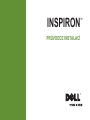 1
1
-
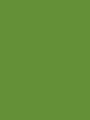 2
2
-
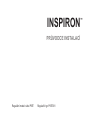 3
3
-
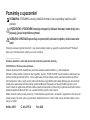 4
4
-
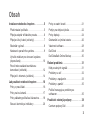 5
5
-
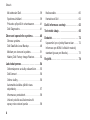 6
6
-
 7
7
-
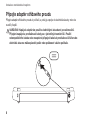 8
8
-
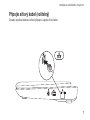 9
9
-
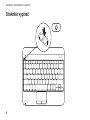 10
10
-
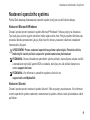 11
11
-
 12
12
-
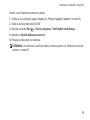 13
13
-
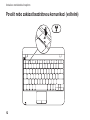 14
14
-
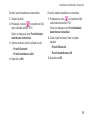 15
15
-
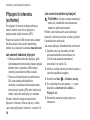 16
16
-
 17
17
-
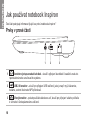 18
18
-
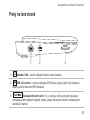 19
19
-
 20
20
-
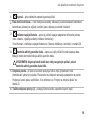 21
21
-
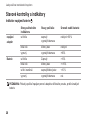 22
22
-
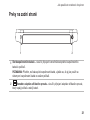 23
23
-
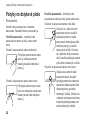 24
24
-
 25
25
-
 26
26
-
 27
27
-
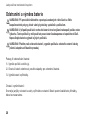 28
28
-
 29
29
-
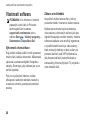 30
30
-
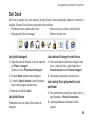 31
31
-
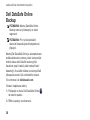 32
32
-
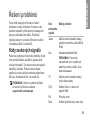 33
33
-
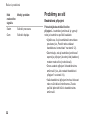 34
34
-
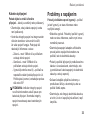 35
35
-
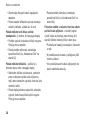 36
36
-
 37
37
-
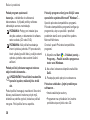 38
38
-
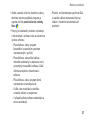 39
39
-
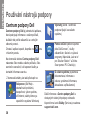 40
40
-
 41
41
-
 42
42
-
 43
43
-
 44
44
-
 45
45
-
 46
46
-
 47
47
-
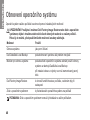 48
48
-
 49
49
-
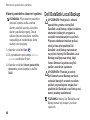 50
50
-
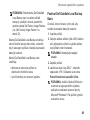 51
51
-
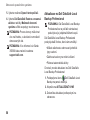 52
52
-
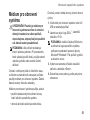 53
53
-
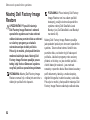 54
54
-
 55
55
-
 56
56
-
 57
57
-
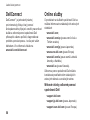 58
58
-
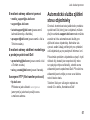 59
59
-
 60
60
-
 61
61
-
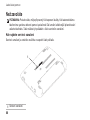 62
62
-
 63
63
-
 64
64
-
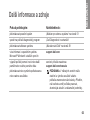 65
65
-
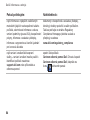 66
66
-
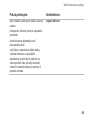 67
67
-
 68
68
-
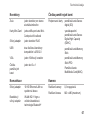 69
69
-
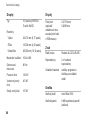 70
70
-
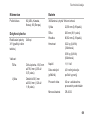 71
71
-
 72
72
-
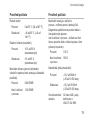 73
73
-
 74
74
-
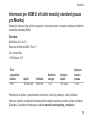 75
75
-
 76
76
-
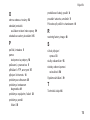 77
77
-
 78
78
-
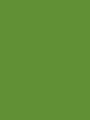 79
79
-
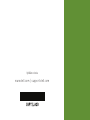 80
80
Dell Inspiron Mini 10v 1018 Stručná príručka spustenia
- Typ
- Stručná príručka spustenia
Súvisiace články
-
Dell Inspiron Mini 10 1012 Stručná príručka spustenia
-
Dell Inspiron 14 N4020 Stručná príručka spustenia
-
Dell Inspiron Mini 12 1210 Stručná príručka spustenia
-
Dell Inspiron 580 Stručná príručka spustenia
-
Dell Inspiron Mini 12 1210 Stručná príručka spustenia
-
Dell Inspiron 580S Stručná príručka spustenia
-
Dell INSPIRON 1525 Stručná príručka spustenia
-
Dell Inspiron M301Z Stručná príručka spustenia
-
Dell Inspiron M511R Stručná príručka spustenia
-
Dell Inspiron 15R N5110 Stručná príručka spustenia